Visualização de página em mídias sociais e mensageiros
Adição de um título, descrição e upload de uma imagem para publicação em mídias sociais
Quando você compartilha um link por meio de sua página de mídia social, são exibidas as informações especificadas nas configurações da página na guia "Mídia social".
Adição e edição da visualização da página
Para adicionar as informações originais a serem exibidas nas mídias sociais na visualização da página, abra as Configurações da página e vá para a guia "Mídia social".
Se não tiver editado a exibição da visualização da página nas mídias sociais antes, clique no botão "Customize social media preview" (Personalizar visualização nas mídias sociais).
Preencha o título e a descrição da página, adicione um emblema e especifique o URL da página manualmente também. Salve as alterações e republique a página para que as alterações sejam aplicadas.
Depois que o link for publicado em qualquer rede social, serão exibidos uma visualização da página, um link para sua página e o título da página. O formato de exibição da visualização da página depende da rede social.
Um exemplo de exibição de um link para a página da rede social Facebook
Correção da exibição do link do site em redes sociais e mensageiros
Antes de compartilhar o link para a página por meio de redes sociais, verifique suas configurações primeiro. Vá para Configurações da página → Mídia social → Personalizar visualização de mídia social. Lá você pode nomear o link, adicionar uma descrição e carregar uma imagem de emblema.
Se não houver informações na guia "Social Media" (Mídia social), a visualização da página terá um título e uma descrição, conforme especificado na guia "General" (Geral), e um emblema que foi carregado na guia "Badge" (Crachá) nas Configurações da página. Se não houver nenhum emblema pré-carregado na guia "Badge", a visualização da página apresentará a primeira imagem da página.
Se não houver informações na guia "Social Media" (Mídia social), a visualização da página terá um título e uma descrição, conforme especificado na guia "General" (Geral), e um emblema que foi carregado na guia "Badge" (Crachá) nas Configurações da página. Se não houver nenhum emblema pré-carregado na guia "Badge", a visualização da página apresentará a primeira imagem da página.
Se você tiver especificado todos os valores e publicado a página, mas as redes sociais ainda exibirem a visualização da página incorretamente, você deverá usar serviços especiais para atualizar a visualização da página.
Usando a ferramenta Sharing Debugger
Usando o @Webpagebot
Usando a ferramenta X Card Validator
Como atualizar a visualização de uma página no Facebook
usando o depurador do Facebook
O Sharing Debugger é um serviço de edição de visualização de links para o Facebook. Você pode usá-lo para atualizar a visualização de uma página no Facebook, colando o link da página no campo e clicando em Debug. Depois disso, a visualização da página será atualizada e uma nova visualização será exibida abaixo.
Se você especificar um link para a página que ainda não foi publicada no Facebook, depois de clicar em Debug, você receberá a notificação relevante. Clique no botão Fetch new information (Buscar novas informações). As informações serão atualizadas e os novos dados serão exibidos na parte inferior da página.
Se você especificar um link para a página que ainda não foi publicada no Facebook, depois de clicar em Debug, você receberá a notificação relevante. Clique no botão Fetch new information (Buscar novas informações). As informações serão atualizadas e os novos dados serão exibidos na parte inferior da página.
Se você tiver algum problema ao atualizar a visualização da página, verifique:
- Registros AAAA nas configurações de registros do provedor de domínio (você deve excluí-lo);
- o endereço da página em Configurações da página → SEO → Link canônico;
- se não houver caixas de seleção marcadas no campo Site Settings → SEO → "Use HTTPS" enquanto o certificado HTTPS não estiver configurado.
Para que a tag Tilda não apareça na publicação compartilhada, preencha o campo "App ID" em Configurações da página → Mídia social → Personalizar visualização de mídia social. Leia este guia para saber como criar um ID de aplicativo.
2
Como atualizar a visualização de uma página no Telegram
usando o bot do Telegram @Webpagebot
Você pode usar um bot oficial do Telegram @Webpagebot para atualizar as visualizações de página no Telegram. Adicione-o, envie um comando "/updatepreview" e envie até 10 links para esse bot. As visualizações de página (títulos, descrições e emblemas) serão atualizadas em breve.

3
Como atualizar uma visualização de página no X
usando o X Card Validator
Você pode usar o X Card Validator para atualizar as visualizações de página no X. Para usar esse serviço, vá para Configurações da página → Mídia social → Personalizar visualização de mídia social e preencha o campo "Conta do Twitter". Depois disso, vá para o X Card Validator e cole o link da página no campo "Card URL".


